一文搞懂:Windows 10 修改文件格式的实用方法
在使用 Windows 10 系统的过程中,我们经常会遇到需要修改文件格式的情况。无论是办公时为了让文档能被更多软件打开,还是处理图片、视频想适配特定设备,掌握修改文件格式的方法都很重要。下面就来详细讲讲在 Windows 10 系统里修改文件格式的多种实用办法。
通过重命名直接修改
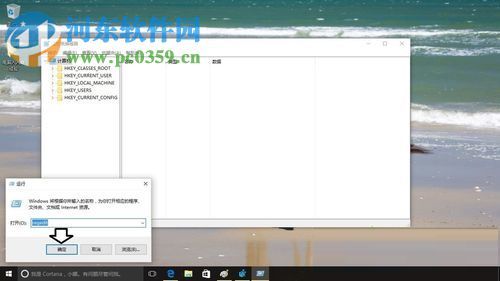
这是最简便的一种方法,适用于很多常见文件格式的修改。比如将一个.txt 文本文件改为.docx 文档文件(不过要注意,这种简单的修改可能无法让文件真正具备新格式的全部功能,只是修改了系统识别的扩展名)。
- 找到文件:在资源管理器里找到要修改格式的文件,确保文件的扩展名是显示状态。若没显示,可在资源管理器的“查看”选项卡中,勾选“文件扩展名”。
- 重命名文件:右键单击该文件,选择“重命名”,这时文件名会处于可编辑状态。将原有的扩展名直接修改为你想要的格式扩展名,比如把“example.txt”改为“example.docx”,回车确认修改。系统可能会弹出提示框,询问是否确认更改,点击“是”即可。
借助专业软件修改
- 办公软件:以 Office 办公软件为例,如果要把一个.doc 文档转换为.pdf 格式,打开 Word 文档后,点击“文件”选项卡,选择“另存为”,在“保存类型”的下拉菜单中选择“PDF(*.pdf)”,再点击“保存”,就能将文件格式转换为 PDF。同样,Excel 和 PowerPoint 也能用类似方法进行文件格式转换,如 Excel 可将.xlsx 文件另存为.csv 等格式,满足不同数据处理需求。
- 图像编辑软件:当需要修改图片格式时,像 Adobe Photoshop 这样的专业软件就很有用。打开图片后,点击“文件” - “存储为”,在“格式”下拉列表里有多种格式可选,比如从.jpg 转换为.png,选择好后点击“保存”。若只是简单的格式转换,Windows 自带的“画图”工具也能胜任。打开图片后,点击“文件” - “另存为”,就能选择常见的图片格式,如.bmp、.jpg、.png 等。
- 视频编辑软件:对于视频文件,格式工厂是一款常用的免费软件。打开格式工厂后,根据视频原格式和想要转换的目标格式,在相应分类中选择,如将.mp4 转换为.mkv,添加视频文件,设置好参数后点击“开始”,软件就会自动进行格式转换。
在线工具助力修改
不想安装软件的话,在线转换工具是个不错的选择。有很多在线平台支持文件格式转换,如 SmallPDF 可进行多种文档格式与 PDF 之间的转换。使用时,在浏览器进入该网站,上传要转换的文件,选择目标格式,等待转换完成后下载即可。不过要注意,使用在线工具时尽量选择正规、有安全保障的平台,避免文件信息泄露。
在 Windows 10 系统中修改文件格式,可根据实际需求和文件类型,选择合适的方法。无论是简单的重命名,借助专业软件,还是使用在线工具,都能轻松满足日常对文件格式修改的要求。
© 版权声明
文章版权归作者所有,未经允许请勿转载。
THE END























暂无评论内容